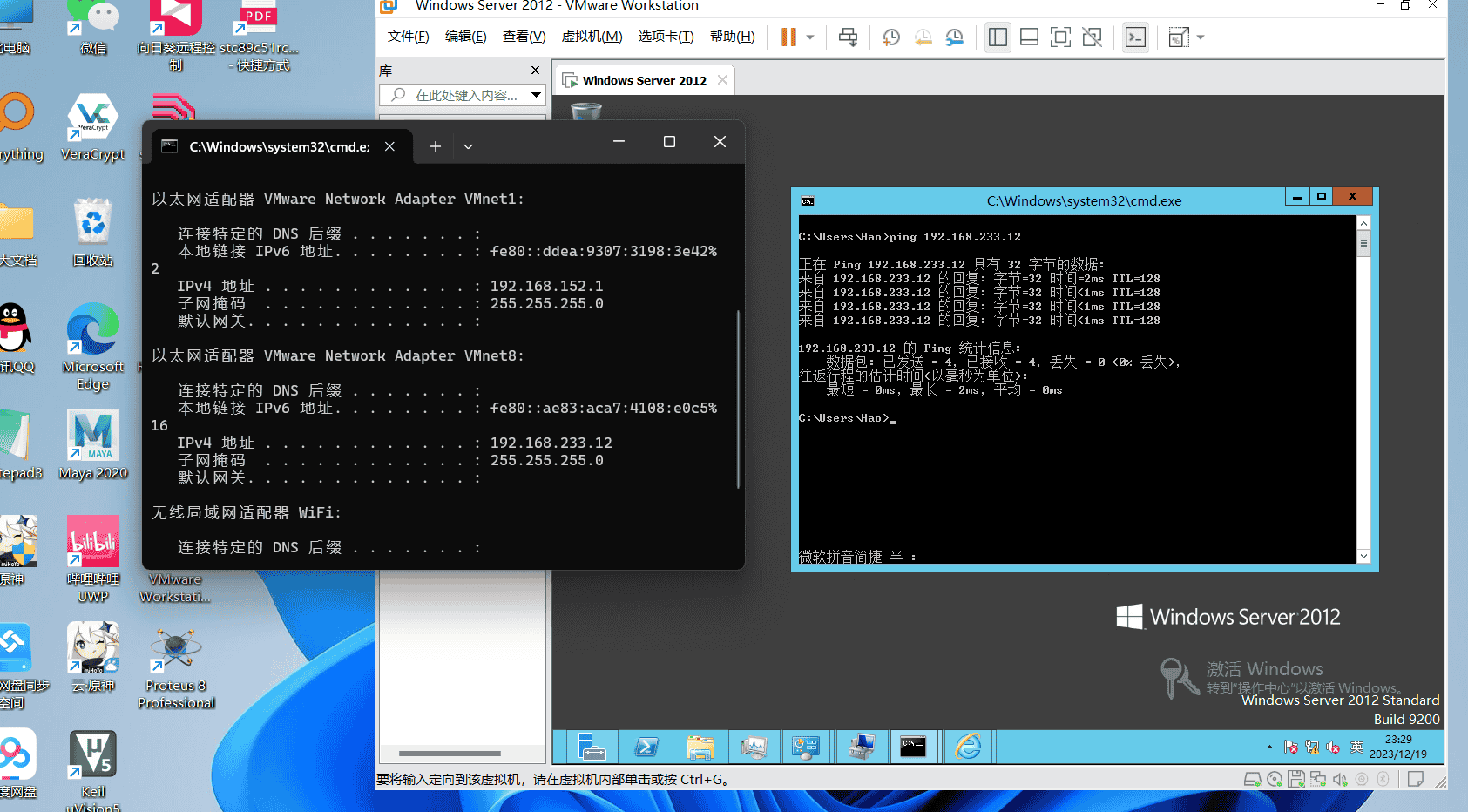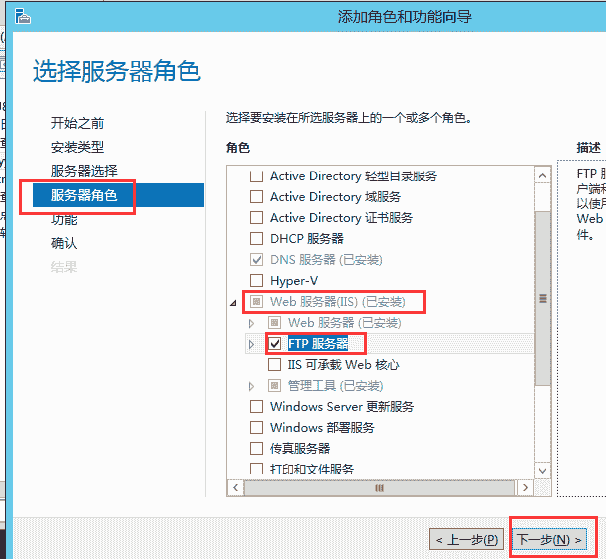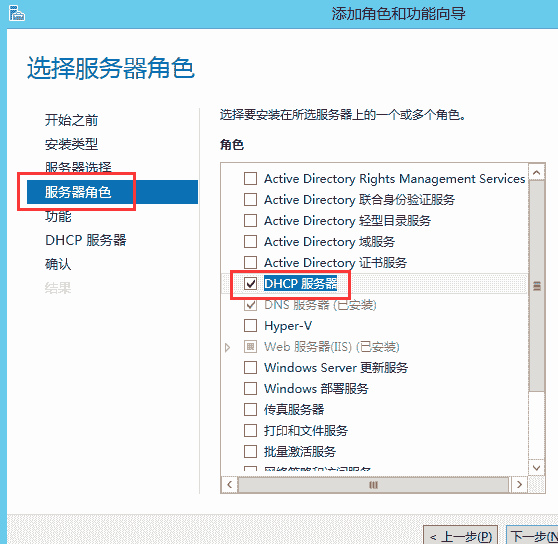配置IP地址
开始之前
你必须明白局域网、子网划分、子网IP、子网掩码、网关IP等相关概念。之前的《网络技术》这门课都学过,不懂或者忘了的自己回去翻课本,不然后面的操作会让你感到迷惑。
配置虚拟网络
下面以子网IP 192.168.233.0、子网掩码 255.255.255.0、网关IP 192.168.233.23为例。
- 在VMware Workstation菜单栏中,点击《编辑》《虚拟网络编辑器》
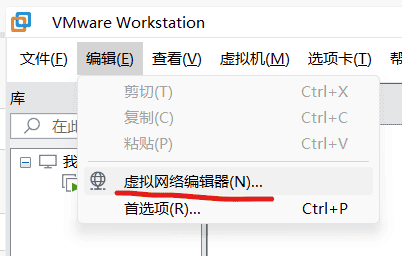 。
。 - 点击右下角《更改设置》
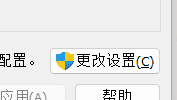
- 选中《VMnet8》虚拟网络,按考试要求更改子网IP和子网掩码,点击应用后再点击《NAT设置》
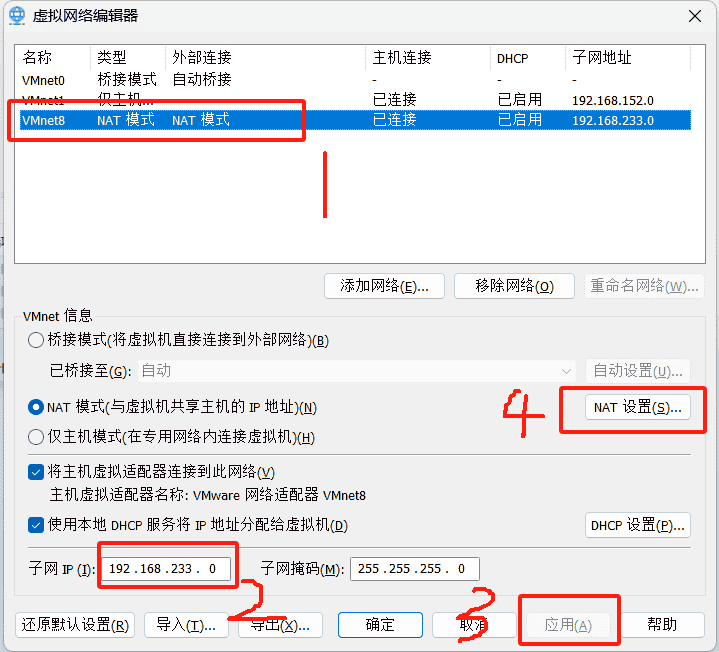 。
。 - 按考试要求更改网关IP
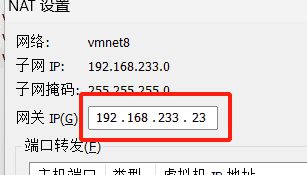
- 点击确定、应用、确定
配置宿主机虚拟网卡IP
下面以IP 192.168.233.12、子网掩码 255.255.255.0为例。
- 打开宿主机的《设置》,进入《网络和Internet》
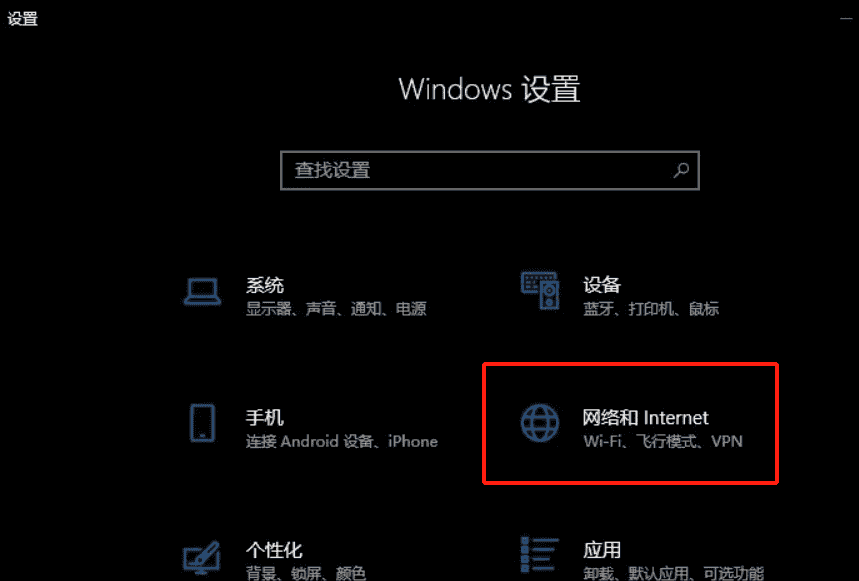
- 点击《状态》《更改适配器选项》
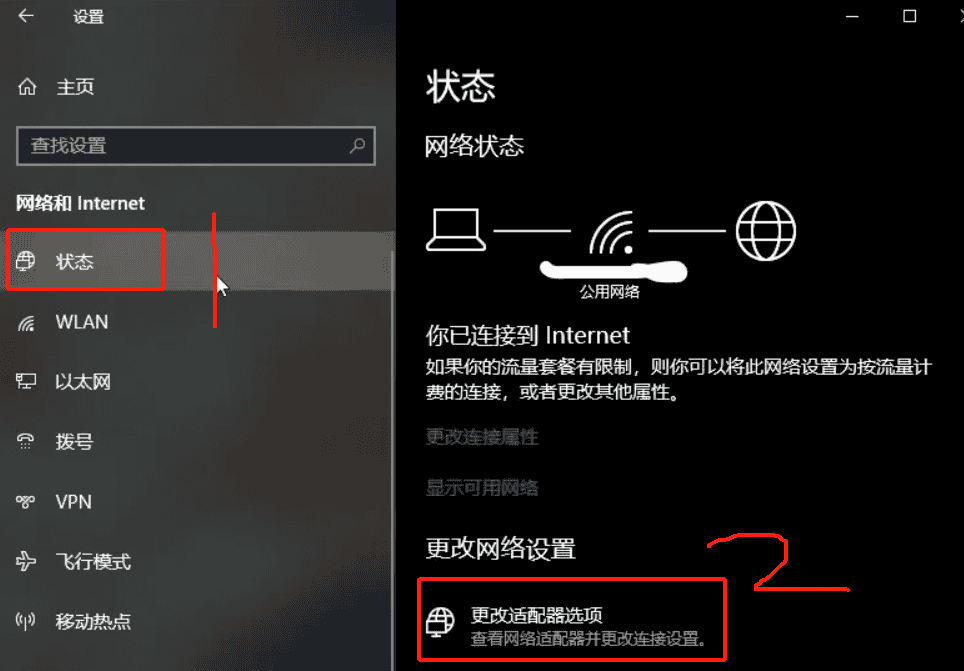 。
。 - 右键《VMware Network Adapter VMnet8》,点击《属性》
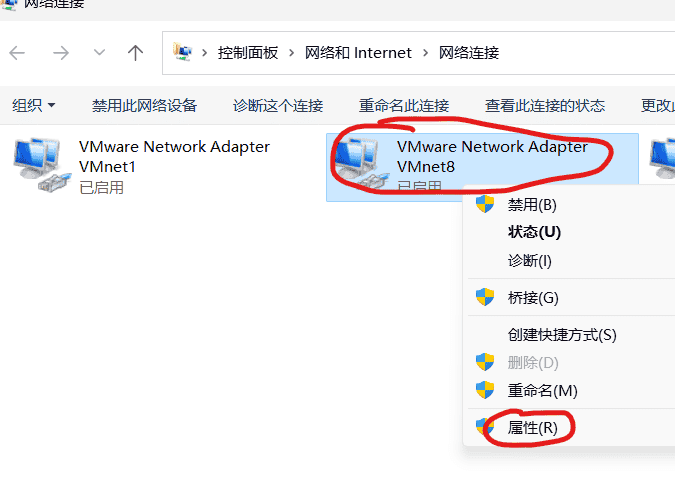 。
。 - 选择《Internet协议版本4》,点击《属性》
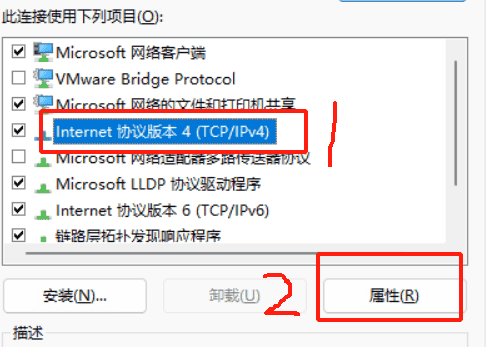 。
。 - 按考试要求填写宿主机虚拟网卡IP地址和子网掩码
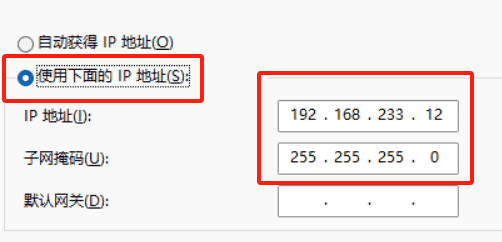
配置虚拟机虚拟网卡IP
下面以IP 192.168.233.56、子网掩码 255.255.255.0、网关 192.168.233.23为例。
- 启动虚拟机
- 打开设置
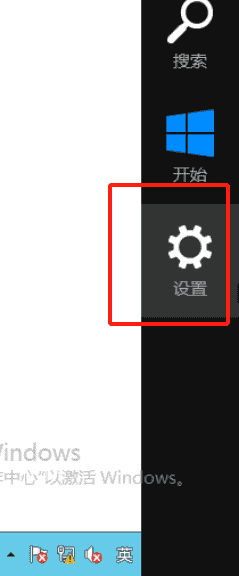
- 打开《控制面板》
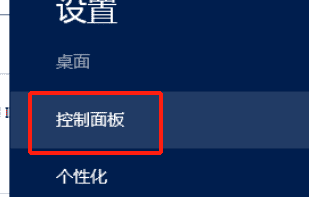
- 点击《网络和共享中心》
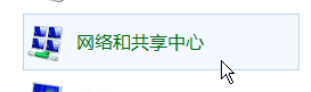
- 点击《更改适配器设置》
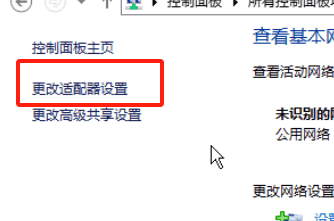
- 右键《Ethernet0》,点击《属性》
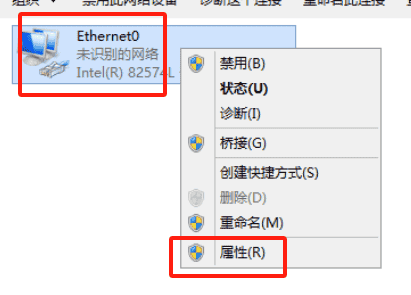
- 选择《Internet协议版本4》,点击《属性》
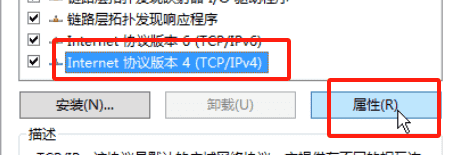
- 按考试要求填写
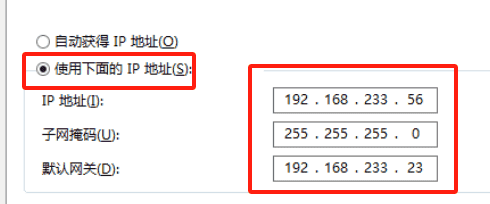
- 点击确定
宿主机Ping虚拟机测试
查询虚拟机IP地址
- 虚拟机Win + R 运行 CMD
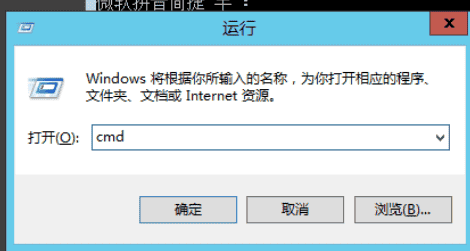
- 输入ipconfig(显示结果应当是你配置过的IP地址)
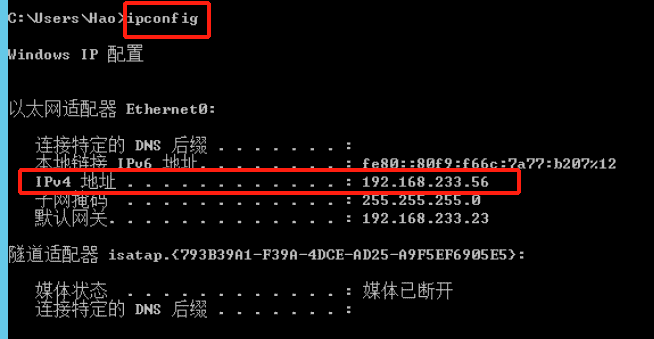
宿主机Ping虚拟机测试
- 宿主机Win + R 运行 CMD
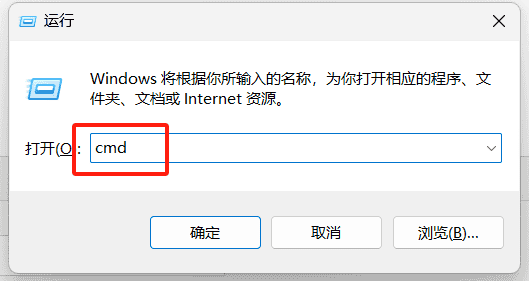
- 输入ping 192.168.233.56
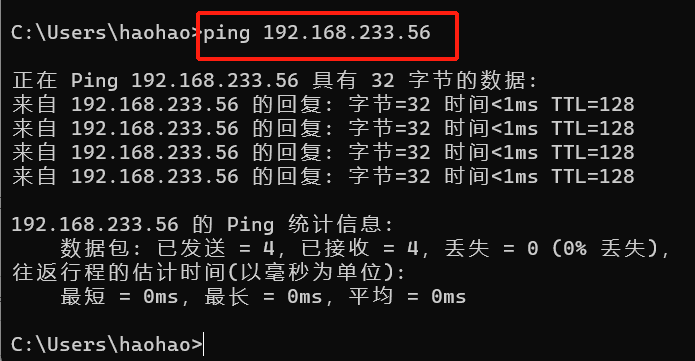
总体效果
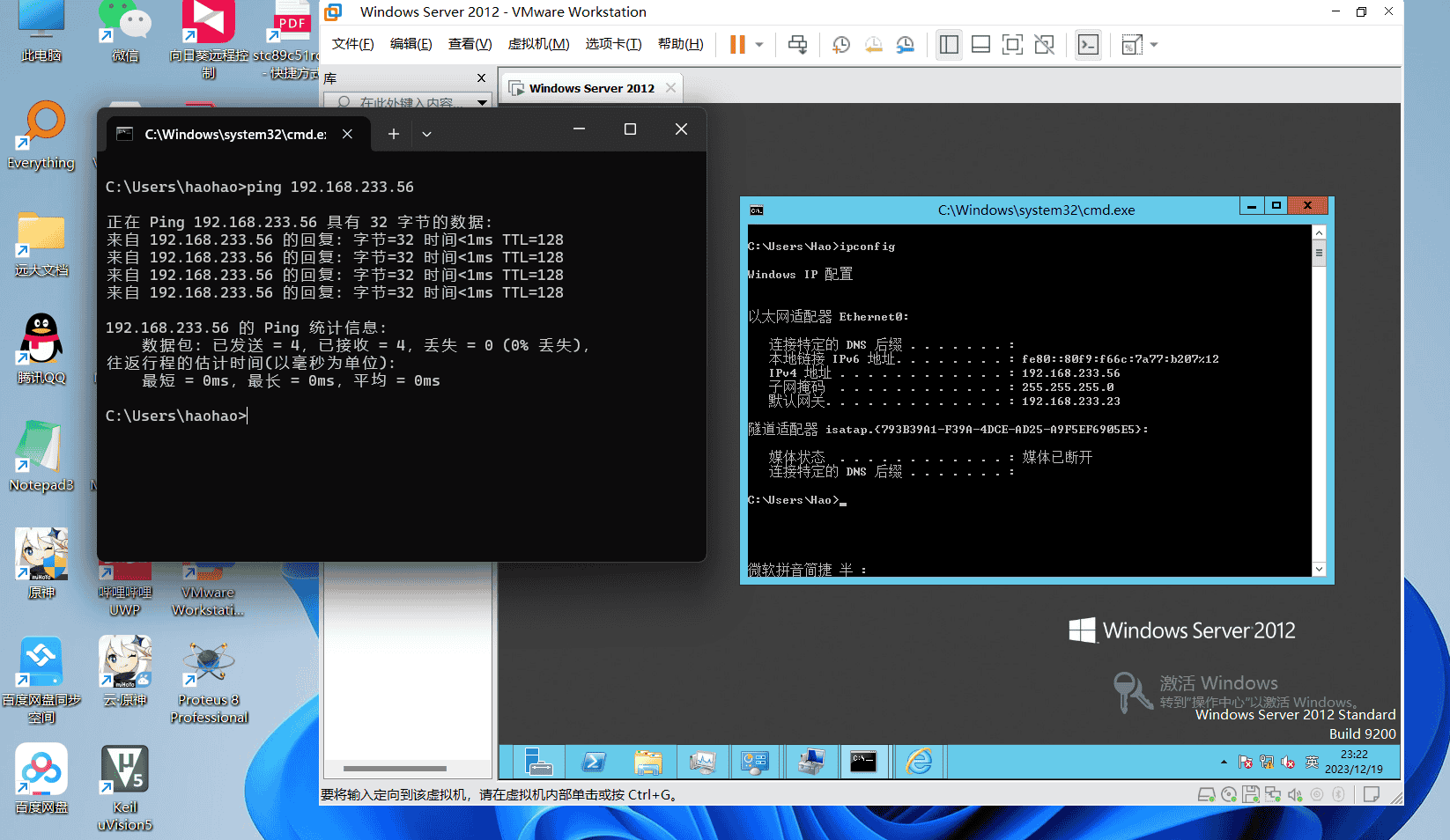
附加:虚拟机Ping宿主机测试
查询宿主机虚拟网卡IP
- 宿主机Win + R 运行 CMD
- 输入ipconfig(显示结果应当是你配置过的IP地址)
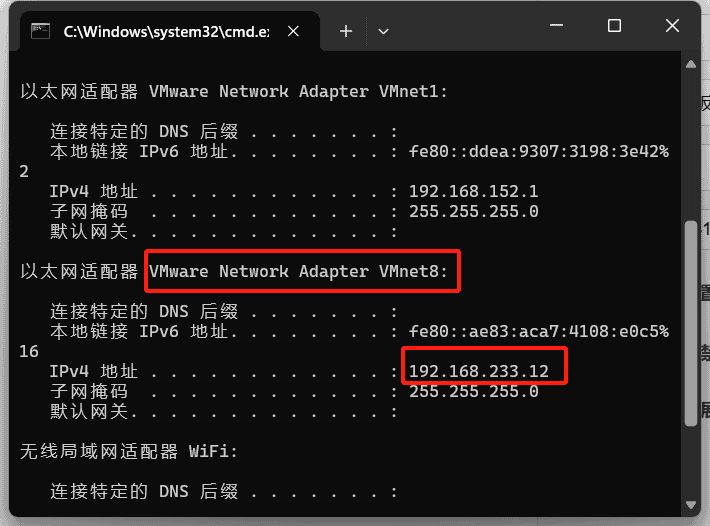
虚拟机Ping宿主机测试
- 虚拟机Win + R 运行 CMD
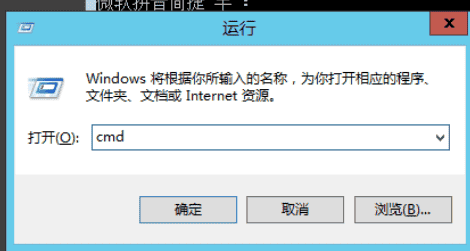
- ping 192.168.233.12
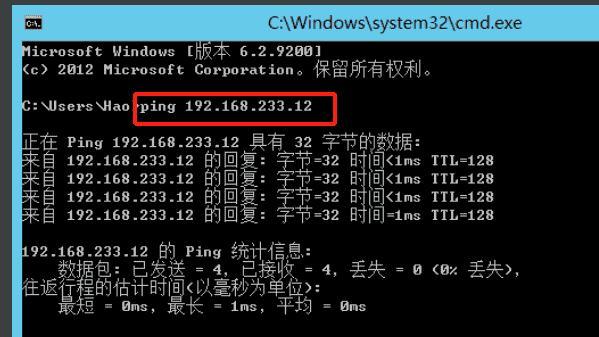
- PS:如果虚拟机Ping宿主机不通,但是宿主机Ping虚拟机能通,则可能是因为宿主机防火墙拦截的原因,将宿主机的防火墙关闭即可。
总体效果